只需一键即可重新安装CentOS7系统。(官方,纯净,安全,高效)
无需CD-ROM,无需VNC,只需要一个网络。如果您正在寻找这样的解决方案,那就试试吧。
这是我原创的文章和世界上第一个正式版。在此之前,几乎没有人发布它,希望能帮助更多的人。
去年,我发布了CentOS7 Linux Shell的一键优化Shell,帮助我们清理服务提供商提供的系统。保护我们的隐私和增强功能。截至2018年7月28日,它已成功帮助100,000多名客户清理其服务提供商的系统,我很乐意帮助这么多人。
今天我带来了更加官方,纯粹,安全和高效的CentOS系统。不需要服务提供商的系统模板直接来自官方的CentOS 7。
同时,本系统针对服务器迁移做了特地优化,可以实现异机迁移,这在一般情况下这是不可能的。
目前的需求
我们可以肯定越来越多的人和家庭以及公司开始使用服务器(专用服务器或VPS)。
但是服务提供商提供的系统模板对我们来说并不令人满意。这是不纯的,不安全的,甚至预设了一些软件。许多商家都有内置的监控程序,甚至劫持我们的文件。这就是我们所了解的。
我们不希望看到这种情况,我们希望改进,就像人们的隐私应该受到更多保护一样。
所以我打开我的私人工具和方法。更新并发布。该文件托管在Open Disk CDN上。
如何使用和做
一键安装具有两种系统模板,以下教程中默认使用自动分区版(一个是自动分区版,一个是手动分区版,你应该按照你的需求进行选择)
自动分区版:https://opendisk.cxthhhhh.com/OperatingSystem/CentOS/CentOS_7.X_NetInstall_AutoPartition.vhd.gz
手动分区版:https://opendisk.cxthhhhh.com/OperatingSystem/CentOS/CentOS_7.X_NetInstall.vhd.gz
如需手动进行分区(可根据您的需求定制化,比如挂载数据盘等),请将下面代码中的系统模板地址替换为手动分区版的地址,代码中默认为自动分区版。
我提供两种方式供你采用。(任选其一)。
1. 进入恢复模式(推荐)或在常规模式下,查看要安装的磁盘。(以下命令需要修改到您自己的磁盘)
①如果你是VPS,你应该像这样运行
wget -qO- https://opendisk.cxthhhhh.com/OperatingSystem/CentOS/CentOS_7.X_NetInstall_AutoPartition.vhd.gz | gunzip -dc | dd of=/dev/vda
②如果你是一个专用服务器,你应该像这样运行
wget -qO- https://opendisk.cxthhhhh.com/OperatingSystem/CentOS/CentOS_7.X_NetInstall_AutoPartition.vhd.gz | gunzip -dc | dd of=/dev/sda
2. 在正常模式下执行以下命令(通过MoeClub.org提供的脚本)
(你需要注意,下面命令中引号是”英文状态引号”。)
wget --no-check-certificate -qO InstallNET.sh 'https://moeclub.org/attachment/LinuxShell/InstallNET.sh' && bash InstallNET.sh -dd 'https://opendisk.cxthhhhh.com/OperatingSystem/CentOS/CentOS_7.X_NetInstall_AutoPartition.vhd.gz'
您得明白
1. 它将帮助您重新安装最新的CentOS7.X系统。(正式,纯粹,安全,高效)
2. 执行后,您可能需要15-45分钟后才能通过IP:22进行连接。
3. 新安装的系统root密码为[cxthhhhh.com] 。
4. 系统首次启动后,请等待自动安装完成,系统将自动重启,然后才能使用。(安装过程中的手动干预可能会导致错误)
5. IPV4和IPV6是开启的,并通过DHCP获取网络信息。
6. 系统的DNS将被设置为1.1.1.1和8.8.8.8,用来保护您的隐私。
7. 系统使用官方CentOS镜像,将自动匹配yum信息。拒绝服务提供商劫持。
8. 登录信息标准化,易于管理。您需要在登录后修改它。
9. 完成测试,非常适合Azure,Google Cloud,Vultr,Online,Net,OVH,阿里云,腾讯云中的许多专用服务器和KVM服务器。欢迎您的反馈。
10. 对于手动分区版系统模板,默认分配磁盘大小为4.5G。所以你需要扩展磁盘如下(按照你的需求)。
[原创] 如何扩展Linux硬盘(LVM磁盘)
11. 当你使用我的解决方案,我想说,感谢您信任我。我非常感谢您。我很高兴可以帮助到你。如果您不信任我的解决方案,请关闭页面,信任这是平等的。我相信技术不分国家,欢迎一起讨论,共同研究最新技术。
12. 关于服务器的备份和还原,包括不同服务器之间的迁移,你应该了解这里。
[原创] 整机备份/还原Linux系统(异机迁移、保护数据、环境迁移)
13. 如果你需要安装桌面环境、远程桌面连接、以及Windows支持。请查看这里。
[原创] 一键安装桌面环境、RDP、Windows支持(For Linux)
14. 自动分区版将会把所有的硬盘剩余空间分配给(/)根分区,请注意,你只可以在全新的服务器上使用自动分区版,如果你有数据在服务器上,请使用手动分区版(根据需求手动挂载您的数据盘),这是为了防止自动分区版在安装时将您的数据盘格式化。
15. 如果你需要其他帮助,这里有一篇推荐文章。
[原创] 一套完整解决方案为新服务器(系统安装、建站环境配置、网络和系统优化、完整备份还原迁移、桌面环境、工具合集)
16. 在每次重装前,请保证你已经通过服务商面板重装过一次系统(CentOS/Debian/Ubuntu均可),不可以在已经DD安装过的系统上使用萌咖的自动脚本再次DD本系统,否则会报错,系统无法启动。手动DD不受此问题影响。
17. 在安装过程中,请勿手动进行操作,也许会导致错误。如果您在屏幕(VNC)上看到以下界面,代表正在安装系统,请耐心等待。
![《[原创] 一键网络重装CentOS 7 (官方,纯净,安全,高效)》](https://opendisk.cxthhhhh.com/OperatingSystem/CentOS/CentOS_7.X_NetInstall.png)
18. 腾讯云中国版部分机器(腾讯云国际版机器测试没问题)和DigitalOcean机器请注意,如果安装完无法联网(SSH无法连接)。你应该进入VNC,修改网络配置,设置静态IP。(因为他们的服务商推送了错误的DHCP网关信息,所以自动获取的网络是无效的,无法访问网络。)
vim /etc/sysconfig/network-scripts/ifcfg-eth0
BOOTPROTO="static" #dhcp改为static
IPADDR=192.168.1.100 #静态IP
GATEWAY=192.168.1.255 #默认网关
NETMASK=255.255.255.0 #子网掩码
然后(重新设置下一次启动进行自动分区命令)
cp /etc/cxthhhhh.com/first_one.sh /root/first_one.sh
最后
reboot
本次重启等几分钟再连接,是为了防止影响自动分区,导致出现问题。
开始享受纯净的CentOS7
这篇文章发表在[CXT] Technical Blog | 技術博客,如果您需要转发分享,请注明出处。
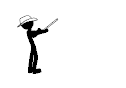
![《[原创] 一键网络重装CentOS 7 (官方,纯净,安全,高效)》](https://opendisk.cxthhhhh.com/OperatingSystem/CentOS/CentOS_7.X_NetInstall.png)